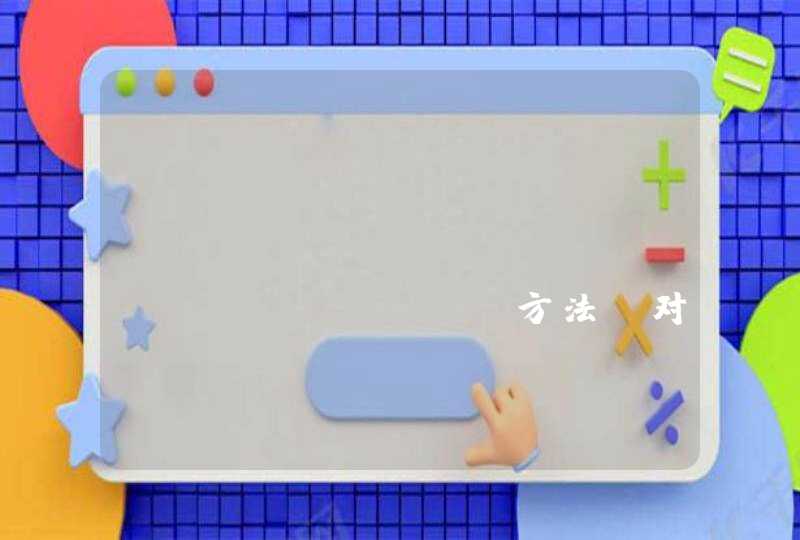如果您使用的是华为手机,想和笔记本多屏协同可以通过以下四种连接方式:一、碰一碰1、手机打开NFC功能,用手机背部(后置镜头附近位置)的NFC区域触碰笔记本的Huawei Share标签(或Magic-link标签),(未自带NFC标签的笔记本可以到华为官方授权门店免费领取)2、部分笔记本NFC将天线内置在触控板内,计算机上没有NFC标签,将手机触碰笔记本触控板即可触发连接。3、手机和笔记本首次建立连接时,手机端有用户隐私声明,需同意用户许可协议;非首次连接碰一碰只需要PC端确认即可。二、 扫一扫打开电脑管家>我的手机>立即连接,选择扫码连接或点击左上角切换至扫码连接页面,手机端打开华为浏览器或智慧视觉,扫描二维码进行连接;扫码成功后按照提示在手机端点击“连接”并在笔记本端点击“允许”连接即可.三、靠近连接手机端打开WLAN 和蓝牙,同时在电脑端打开电脑管家>我的手机>立即连接,然后直接靠近键盘附近按照手机提示就可以连接成功。四、有线连接1、此方法仅支持EMUI10.1 、MagicUI3.1及以上版本;2、电脑管家版本需要更新至10.1及以上;3、如果使用扩展坞转接器连接数据线和PC,要确保电脑端连接口不是仅充电口,否则不支持。有线连接使用USB2.0或者3.0的数据线,连接华为手机和华为PC,手机在解锁亮屏状态,按照手机端提示操作即可连接成功。
华为手机连接电脑的步骤和方法如下:
(1)进入手机首页,找到设置菜单。
(2)找到”系统“选项,点击打开。
(3)在新打开界面中,找关于手机选项、点击打开。
(4)在关于手机界面中,找到手机版本型号,连续多次点击。
(5)当看到屏幕中有您现在处于开发者模式,返回设置菜单。
(6)进入开发者设置选项,将开发者选项开关打开。
(7)同时在开发者选项将USB调试模式开启。
(8)再次将手机与电脑连接即可正常连接了。
以华为畅享20、EMUI9.1和一台WIN7系统电脑演示连接电脑的操作流程:
所需材料:手机和电脑在同一WIFI下。
一、打开手机,下滑出通知栏,点击开启“Huaiwei Share”,开启后长按打开Huaiwei Share。
二、进入Huaiwei Share设置界面后,开启“Huaiwei Share”和“共享至电脑”这两个开关,接着点击“电脑端访问验证”。
三、在该界面中填写上一个用户名和密码(可任意填写,但需记住,电脑端需要用到),点击“保存”。
四、手机上设置完毕后,回到电脑端,双击打开“网络”。
五、打开后,就可以看到手机上面刚刚设置的这个连接,双击该连接。
六、打开的窗口中输入手机端设置的验证用户名和密码,点击“确定”。
七、如下图,这时电脑端就可以直接打开手机端的内部存储进行查看了。